Deaktivierung des Xbox-Entwicklermodus
Wenn Sie die Konsole nicht mehr für die Entwicklung verwenden möchten, führen Sie die folgenden Schritte aus, um den Entwicklermodus zu deaktivieren.
Wechseln zum Einzelhandelsmodus
Setzen Sie zunächst die Xbox-Konsole in den Einzelhandelsmodus zurück.
Öffnen Sie Dev Home.
Wählen Sie Dev-Modus verlassen aus. Die Konsole wird im Einzelhandelsmodus neu gestartet.

Deaktivieren Sie die Konsole nun mit einer der folgenden Methoden.
Deaktivieren der Konsole mithilfe der Xbox Dev Mode-App
Die bevorzugte Methode zum Deaktivieren des Entwicklermodus auf der Konsole ist die Verwendung der Xbox Dev Mode-App.
Navigieren Sie zu Meine Spiele & Apps>Apps.
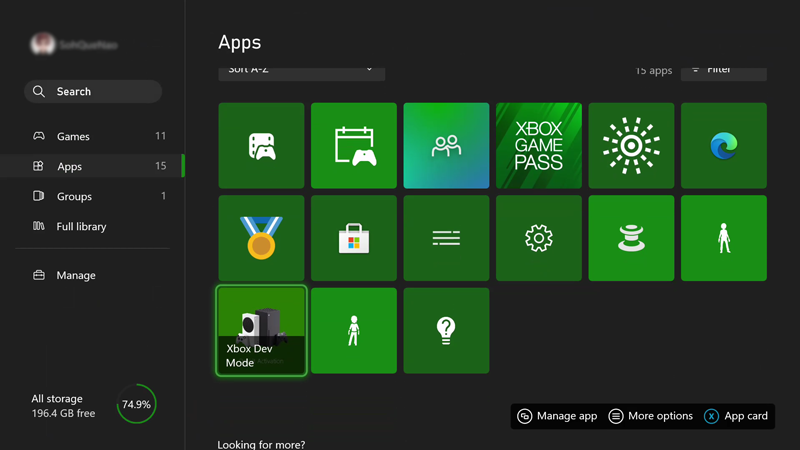
Öffnen Sie die Xbox Dev Mode-App.
Wählen Sie Deaktivieren aus.
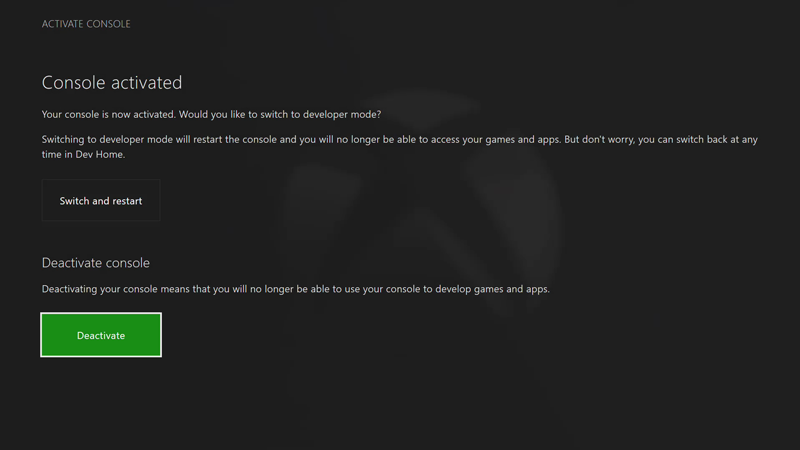
Weitere Informationen zur Xbox Dev Mode-App finden Sie unter Aktivierung des Xbox-Entwicklermodus.
Zurücksetzen der Konsole
Sie können den Entwicklermodus auch deaktivieren, indem Sie die Konsole zurücksetzen.
Hinweis
Wenn Sie die Konsole zurücksetzen, gehen alle lokal gespeicherten Spieldaten verloren.
Führen Sie die folgenden Schritte aus, um die Konsole zurückzusetzen:
Wechseln Sie zu Meine Spiele & Apps.
Wählen Sie Apps und dann Einstellungen aus.
Wechseln Sie im linken Bereich zu System, und wählen Sie dann im rechten Bereich Konsoleninformationen aus.

Wählen Sie Konsole zurücksetzen aus.
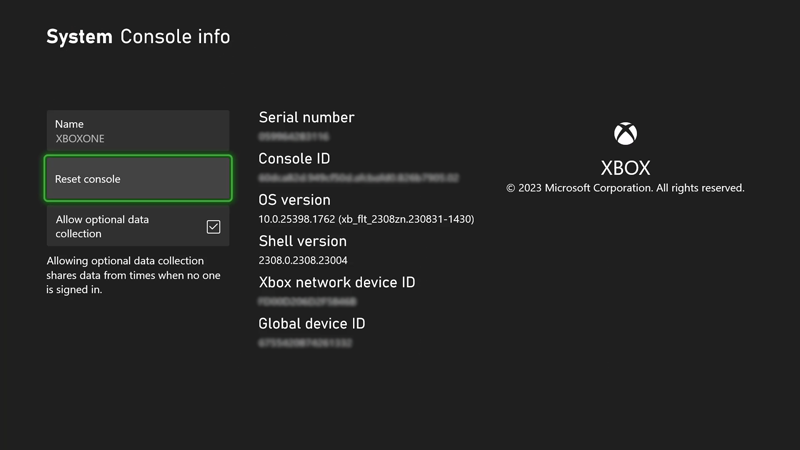
Wählen Sie dann ALLES ZURÜCKSETZEN UND ENTFERNEN aus. Mit dieser Option wird die Konsole auf den ursprünglichen Einzelhandelsstatus zurückgesetzt. Alle Ihre Apps, Spiele und lokalen Speicherdaten werden gelöscht. Beachten Sie, dass die Konsole bei Auswahl der anderen Option, Meine Spiele & Apps zurücksetzen und behalten, nicht aus dem Entwicklerprogramm gelöscht wird.
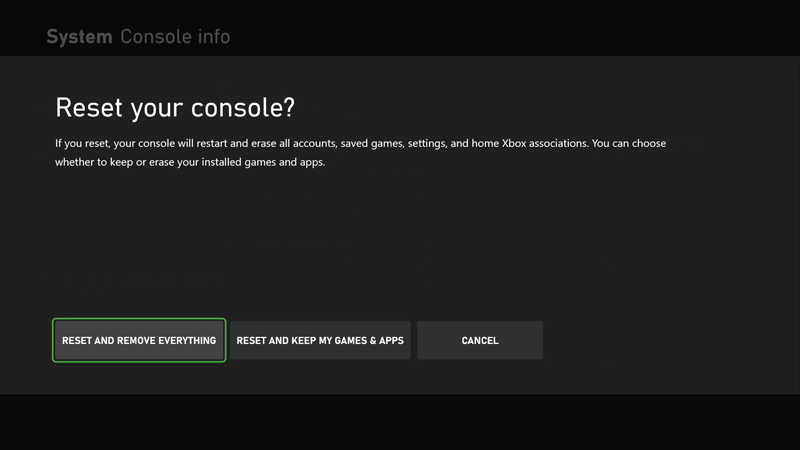
Deaktivieren der Konsole mithilfe des Partner Center
Wenn Sie aus beliebigem Grund keinen Zugriff auf die Konsole haben, können Sie auch über das Partner Center den Entwicklermodus auf der Konsole deaktivieren.
Navigieren Sie im Partner Center zur Seite Xbox-Geräte verwalten. Sie werden unter Umständen aufgefordert, sich anzumelden.
Suchen Sie die Konsole, die Sie deaktivieren möchten, nach Seriennummer, Konsolen-ID oder Geräte-ID in der Liste der Konsolen.
Klicken Sie zum Deaktivieren unter „Aktionen“ auf die Schaltfläche X.

Wenn Sie Ihre Xbox-Konsole zuvor nicht in den Einzelhandelsmodus zurückgesetzt haben, führen Sie dies nun wie unter Wechseln zum Einzelhandelsmodus beschrieben aus.
Siehe auch
Feedback
Bald verfügbar: Im Laufe des Jahres 2024 werden wir GitHub-Issues stufenweise als Feedbackmechanismus für Inhalte abbauen und durch ein neues Feedbacksystem ersetzen. Weitere Informationen finden Sie unter https://aka.ms/ContentUserFeedback.
Feedback senden und anzeigen für